
Combien de temps vos enfants passent-ils quotidiennement sur leurs appareils numériques? Si on se base sur les moyennes nationales, cette durée peut varier entre quatre et sept heures par jour, ce qui représente une quantité de temps énorme si vos enfants possèdent leurs propres appareils.
Dans cette optique, il est facile de voir pourquoi les parents s'inquiètent du type de contenu auquel leurs enfants ont accès lorsqu'ils utilisent ces téléphones et tablettes. Bien que beaucoup d’entre eux s’en tiennent aux jeux, ils sont toujours en mesure d’accéder à Internet et aux réseaux sociaux ce qui présente des dangers évidents. Certaines études ont montré que les contenus en ligne tels que la pornographie et le jeu de hasard sont toujours à deux clics lorsque vous naviguez en ligne, ce que vous ne voulez évidemment pas que vos enfants accèdent dès leur plus jeune âge en raison des problèmes de santé mentale.
Aujourd'hui, nous allons explorer le monde du contrôle parental, notamment les fonctionnalités de blocage parental de contenu qu'ils peuvent fournir. Cela peut empêcher vos enfants d'accéder à des contenus Internet nuisibles, garantissant leur sécurité, leur bien-être et leur bonheur en ligne.
3 façons pour mettre un blocage parental sur Android
Il existe plusieurs façons d’appliquer un blocage parental sur les appareils Android. Ci-dessous, nous allons explorer trois des méthodes les plus simples et les plus efficaces afin que vous puissiez choisir les options qui vous conviennent le mieux.
Méthode 1: L'Utilisation de l'application de contrôle parental Android
Le moyen le plus efficace et le plus polyvalent d'appliquer un filtre de contenu consiste à utiliser une application de contrôle parental. Il s'agit d'applications tierces que vous pouvez installer sur votre smartphone ou votre tablette Android et qui sont spécifiquement conçues pour vous offrir le niveau de contrôle optimal de l'application quand il s'agit de blocage parental de contenu. Pour cela, le meilleur disponible est FamiSafe.
- Filtre Web & Recherche Sécurisée
- Limite de temps d'écran & calendrier
- Suivi de localisation & rapport de conduite
- Bloqueur d'applications & suivi de l'activité des applications
- Moniteur d'historique YouTube
- Alertes sur les textes & les images pornographiques sur les réseaux sociaux
- Fonctionne sur Mac, Windows, Android, iOS, Kindle Fire, Chromebook
FamiSafe - La meilleure application de contrôle parental Android
FamiSafe est l'une des applications de contrôle parental les plus récentes du secteur, mais elle devient rapidement l'une des plus populaires en raison de ses fonctionnalités puissantes et de son interface utilisateur simple, utilisable par tous les parents. Voici certaines des fonctionnalités que vous pourrez apprécier.

- Filtres de surveillance et de contenu de sites Web
La fonctionnalité la plus importante réside dans les fonctionnalités de contrôle de contenu en ligne que FamiSafe a à offrir. Plus particulièrement, vous pourrez voir l’historique d’Internet auquel votre enfant a accédé sur son appareil Android pour voir les sites Web qu’il visite. Vous pouvez également appliquer des filtres Web pour bloquer le contenu inapproprié et bloquer des sites Web individuels pour empêcher votre enfant d'y accéder.
- Suivi du temps d'écran et contrôle de l'utilisation
FamiSafe vous permet également de suivre la quantité de temps que votre enfant utilise son appareil Android sur une base quotidienne ou hebdomadaire. Vous pouvez également définir des limites de temps et définir des horaires d'utilisation. Cela signifie que si votre enfant est censé être au lit ou étudier, vous pouvez bloquer complètement l'accès à l'appareil.
- Blocage et surveillance des activités des applications
Outre le contenu en ligne, vous pouvez voir quelles applications et quel contenu d’application sont utilisés sur l’appareil Android. Vous verrez également quelles applications sont les plus utilisées, quelles applications sont installées et désinstallées, et comment votre enfant utilise ses applications des réseaux sociaux.
- Suivi de localisation en temps réel avec géorepérage
L'une des fonctionnalités les plus exclusives de FamiSafe est peut-être la possibilité de suivre l'emplacement en temps réel de votre enfant en fonction des données GPS de son appareil Android. Vous serez en mesure de voir leur emplacement sur une carte et de configurer des zones sécurisées géolocalisées en utilisant des limites numériques qui vous informeront si votre enfant quitte cette zone désignée.
Comment utiliser FamiSafe
Si vous êtes intéressé par la mise en place et l'utilisation de FamiSafe pour appliquer vos fonctionnalités de blocage parental d'un contenu numérique sur l'appareil Android de votre enfant, vous serez surpris de la facilité avec laquelle il est fait. Voici un guide étape par étape sur la façon dont cela fonctionne;
Étape #1
Après avoir installé FamiSafe, ouvrez l'application pour vous retrouver dans le menu principal. Appuyez sur l'icône Filtre Web (option du bas).

Étape #2
Sur l'écran suivant, vous pourrez voir les types de sites Web et de contenu que vous pouvez bloquer. Vous pouvez activer et désactiver autant de ces options que nécessaire.

Étape #3
Appuyez sur l'onglet Exceptions, et vous pourrez ajouter et bloquer l'accès à certains sites Web selon vos besoins. Cliquez sur le bouton Ajouter une exception pour ajouter un nouveau site Web.
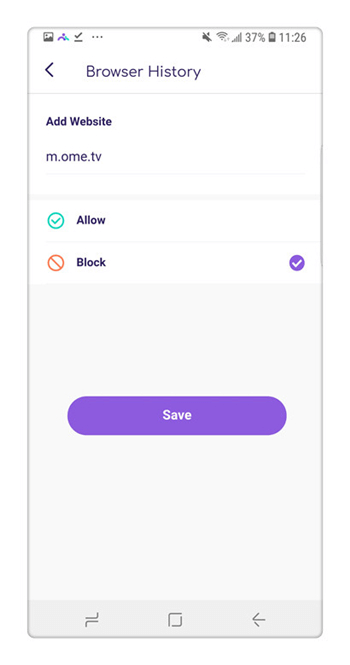
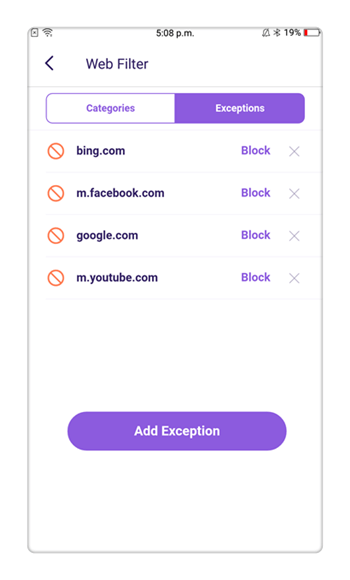
Étape #4
Ici, vous pourrez choisir si vous souhaitez bloquer ou autoriser un certain site Web. Choisissez l'option souhaitée, saisissez le lien du site Web puis appuyez sur OK pour confirmer le blocage. Vous serez également en mesure de configurer des alertes qui vous indiqueront si l’accès au site Web est tenté par l'enfant.
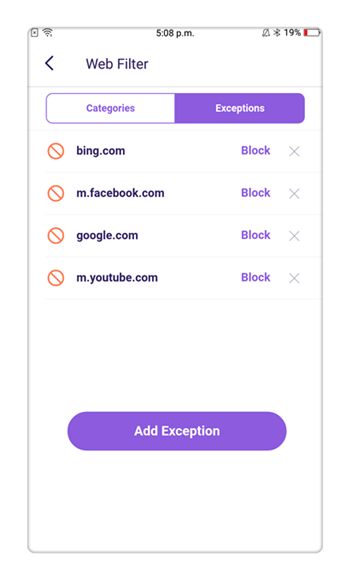
Méthode 2: création des profils restreints
Si vous souhaitez utiliser le service de restrictions intégré d'Android, vous pouvez le faire facilement. Voici un guide étape par étape sur la façon de l'utiliser.
Étape #1
Dans le menu principal de votre appareil Android, accédez à Paramètres, Utilisateurs, comptes et Utilisateurs.
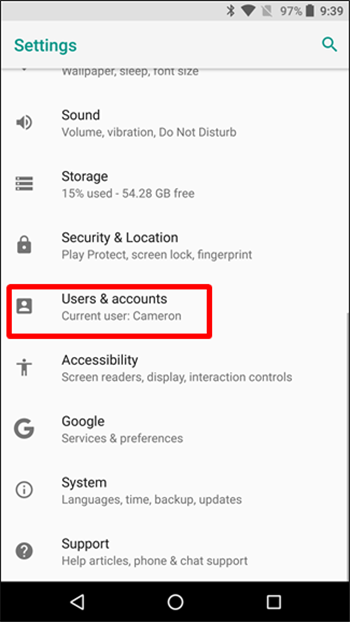

Étape #2
Appuyez sur le bouton Ajouter un utilisateur ou un profil, puis appuyez sur Profil restreint.
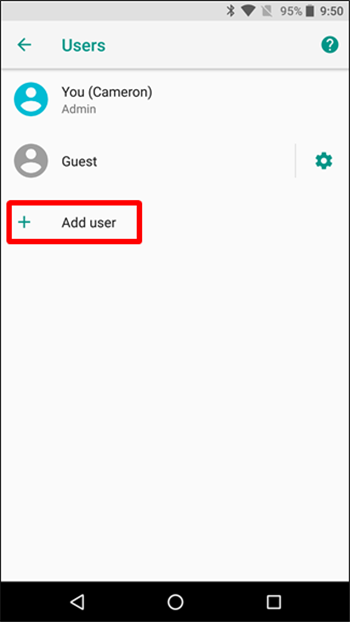
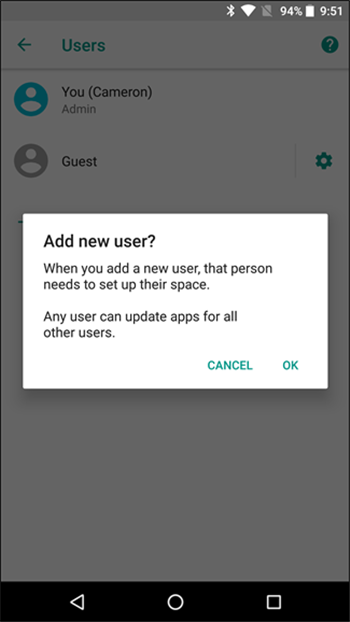
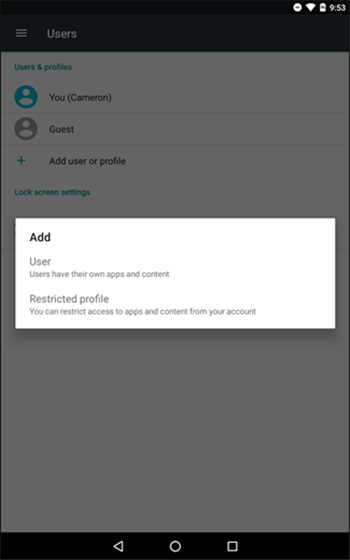
Étape #3
Maintenant, appuyez sur l'option Nouveau profil, entrez le nom de votre enfant et appuyez sur OK.
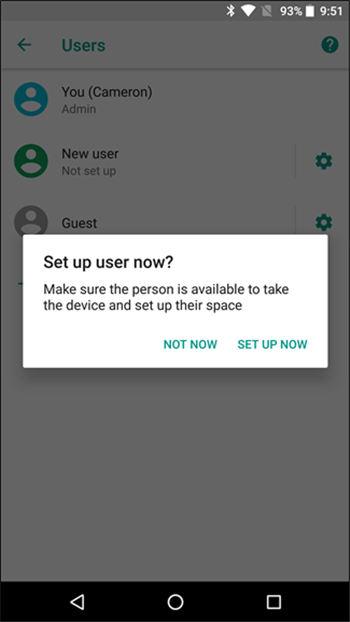
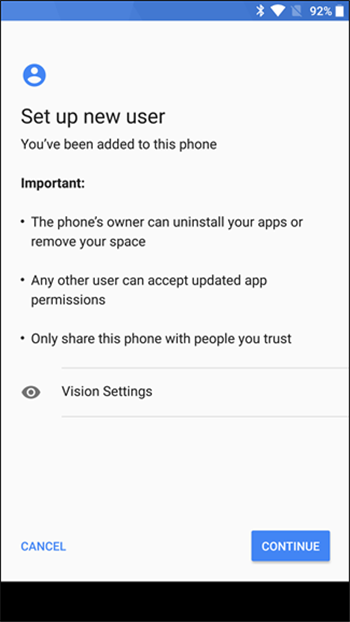
Étape #4
Vous pouvez maintenant sélectionner les paramètres, les applications et les fonctionnalités auxquels votre enfant doit pouvoir accéder à l'aide des commutateurs. Lorsque vous êtes satisfait de votre sélection, appuyez sur le bouton Terminé pour ajouter le nouveau profil.
Méthode 3: Configuration du contrôle parental dans le Play Store
Le Play Store est le magasin d'Android où vous pouvez acheter et télécharger toutes sortes de contenus y compris des applications, des livres, des films et plus encore. Ici, vous souhaitez appliquer des restrictions de contenu afin que votre enfant ne puisse pas accéder au contenu inapproprié. Voici comment appliquer le blocage parental;
Étape #1
Ouvrez le Play Store depuis votre menu principal et naviguez dans Menu, Paramètres et Contrôle parental.
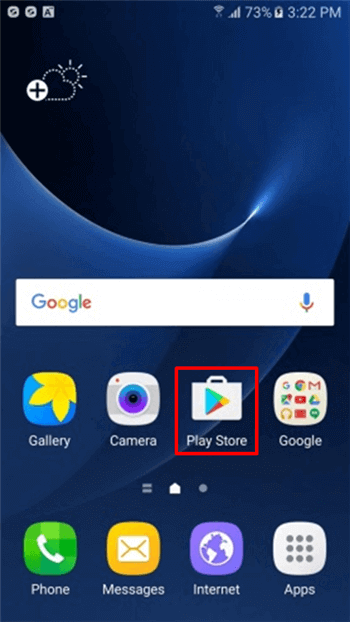
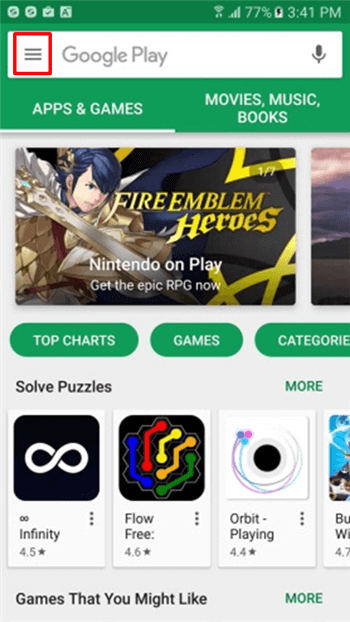
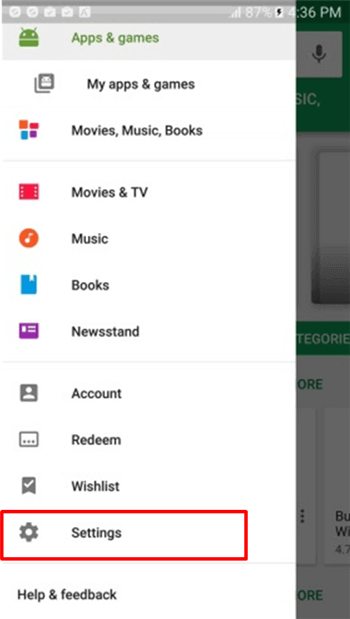

Étape #2
Appuyez sur le bouton Contrôles Parentaux "ON (Activer)" pour activer les commandes.
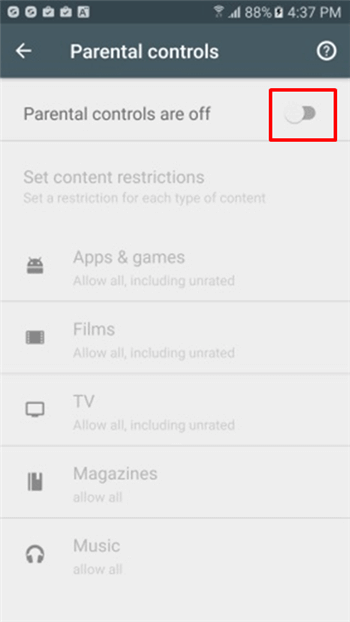
Étape #3
Vous devrez ajouter un code PIN pour empêcher votre enfant de modifier les paramètres. Vous pouvez ensuite modifier les limites de restriction d'âge et le type de contenu que vous souhaitez filtrer. Confirmez votre sélection pour appliquer le blocage parental sur Android Play Store.
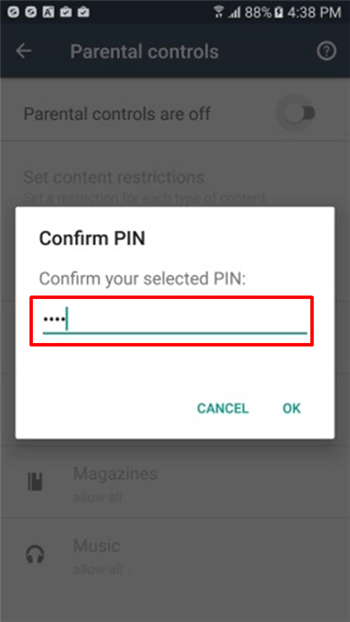

Résumé
Comme vous pouvez le voir, de nombreuses options et solutions sont disponibles pour appliquer un blocage parental sur l'appareil Android de votre enfant. Bien que toutes les solutions soient efficaces, il est clair que FamiSafe offre la plus large gamme d'options que vous pouvez utiliser.
FamiSafe est compatible avec les appareils iOS et Android et peut être téléchargé gratuitement depuis votre App store respectif. Il y a même un essai gratuit de trois jours pour vous aider à démarrer afin que vous puissiez voir par vous-même l'efficacité de cette application.
